Um Geräte anzuzeigen, die mit Ihrem Microsoft-Konto unter Windows 11 registriert sind, öffnen Sie Einstellungen > Konten > Verknüpfte Geräte. Öffnen Sie alternativ Ihr Microsoft-Konto (online) und öffnen Sie die Seite „Geräte“.
Sie können die mit Ihrem Microsoft-Konto verknüpften Computer und Spielekonsolen über die Einstellungsseite „Verknüpfte Geräte“ unter Windows anzeigen 11 und Ihr Online-Konto. In dieser Anleitung zeige ich Ihnen, wie Sie diesen Vorgang abschließen.
Wenn Sie sich jemals mit Ihrem Microsoft-Konto bei einem Windows 11-, 10-oder 8.1-Computer oder einer Xbox-Konsole angemeldet haben, wurde das Gerät automatisch registriert in Ihr Online-Konto ein. Dabei handelt es sich nicht nur um eine Bestandsaufnahme der Geräte, die Sie besitzen, sondern auch um verschiedene Informationen zu den einzelnen Geräten in Bezug auf Hardware und Software, Wiederherstellungsverschlüsselungsschlüssel und die Möglichkeit, Ihr Gerät zu finden, wenn es verloren geht oder gestohlen wird. Sie können Geräte auch manuell hinzufügen und entfernen.
Früher bestand die einzige Möglichkeit, Ihre Geräte anzuzeigen, darin, sich über den Webbrowser bei Ihrem Konto anzumelden. Beginnend mit der neuesten Vorschau im Beta-Kanal können Sie jedoch jetzt Ihre Computer und Spielekonsolen auf der Einstellungsseite „Verknüpfte Geräte“ unter Windows 11 überprüfen.
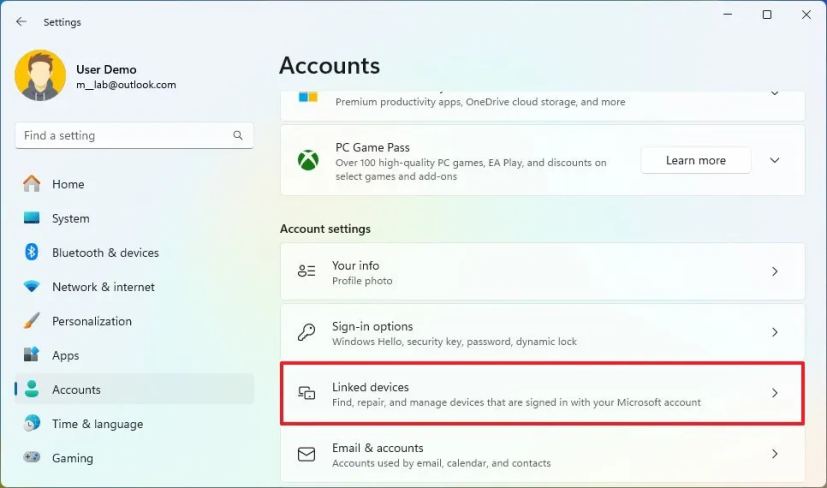
In dieser Anleitung beschreibe ich die verschiedenen Möglichkeiten, eine Bestandsaufnahme Ihrer mit Ihrem Microsoft-Konto registrierten Geräte anzuzeigen.
Überprüfen Sie die mit Ihrem Microsoft-Konto verknüpften Geräte in den Einstellungen
Um die mit Ihrem Konto verknüpften Geräte in der App „Einstellungen“ unter Windows 11 anzuzeigen, führen Sie die folgenden Schritte aus:
Öffnen Sie die Einstellungen.
Nur @media-Bildschirm und (min-width: 0px) und (min-height: 0px) { div[id^=”bsa-zone_1659356505923-0_123456″] { min-width: 336px; min-height: 280px } } @media only screen und (min-width: 640px) und (min-height: 0px) { div[id^=”bsa-zone_1659356505923-0_123456″] { min-width: 728px; Mindesthöhe: 280 Pixel; } }
Klicken Sie auf Konten.
Klicken Sie auf die Seite Verknüpfte Geräte.
Überprüfen Sie die in Ihrem Konto registrierten Computer und Konsolen.
(Optional) Wählen Sie eines der Geräte aus.
Überprüfen Sie verschiedene Informationen, wie Seriennummer, Technik und Betriebssystemspezifikationen.
(Optional) Klicken Sie auf „Mein Gerät suchen“, um die Seite „Geräte“ online zu öffnen.
Bestätigen Sie den letzten bekannten Standort (oder sperren Sie das Gerät). aus der Ferne).
(Optional) Klicken Sie auf den Link BitLocker-Informationen, um die Informationen zum Verschlüsselungswiederherstellungsschlüssel online anzuzeigen.
(Optional) Klicken Sie auf Entfernen Gerät, um die Verknüpfung des Computers mit Ihrem Konto online aufzuheben.
Nachdem Sie die Schritte ausgeführt haben, können Sie jedes Gerät überprüfen, auf dem Sie sich mit Ihrem Microsoft-Konto angemeldet haben. Sie haben auch die Möglichkeit, einige spezifische Aufgaben auszuführen, darunter die Suche nach einem Gerät aus der Ferne, die Überprüfung der Verschlüsselungsinformationen und sogar das Entfernen des Computers aus Ihrem Konto.
Unabhängig von der Anzahl der Geräte in Ihrem Inventar ist es jetzt Wichtiger ist es, den Computer richtig umzubenennen, damit er in Ihrem Konto leichter identifiziert werden kann.
Seite „Einstellungen für verknüpfte Geräte“ aktivieren
Zum Zeitpunkt des Verfassens dieses Artikels ist die Seite „Verknüpfte Geräte“ verfügbar für Tester mit Computern, die im Beta-Kanal registriert sind. Wenn die Seite fehlt, können Sie sie mit dem ViveTool aktivieren:
Öffnen Sie die GitHub-Website.
Laden Sie die Datei ViveTool-vx.x.x.zip herunter, um das Neue zu aktivieren Seite „Verknüpfte Geräte“.
Doppelklicken Sie auf den ZIP-Ordner, um ihn mit dem Datei-Explorer zu öffnen.
Klicken Sie auf die Schaltfläche Alle extrahieren.
Klicken Sie auf die Schaltfläche Extrahieren.
Kopieren Sie den Pfad zum Ordner.
Öffnen Sie Start.
Suchen Sie nach Eingabeaufforderung, klicken Sie mit der rechten Maustaste auf das oberste Ergebnis und wählen Sie die Option Als Administrator ausführen aus.
Geben Sie den folgenden Befehl ein, um zu zu navigieren ViveTool-Ordner und drücken Sie die Eingabetaste:
cd c:\folder\path\ViveTool-v0.x.x
Denken Sie daran, im Befehl den Pfad zum Ordner durch Ihren Pfad zu ändern.
Geben Sie den folgenden Befehl ein, um die neue Seite „Verknüpfte Geräte“ zu aktivieren, und drücken Sie die Eingabetaste:
vivetool/enable/id:47448915,48546544
Starten Sie den Computer neu.
Sobald Sie die Schritte abgeschlossen haben, werden die neuen Seiten „Verknüpfte Geräte“ in den Kontenabschnitten der App „Einstellungen“ angezeigt.
Wenn Sie Ihre Meinung ändern, können Sie die Änderungen mit den gleichen Anweisungen rückgängig machen. aber stellen Sie bei Schritt 10 sicher, dass Sie den Befehl vivetool/disable/id:47448915,48546544 verwenden und dann den Computer neu starten.
Überprüfen Sie die mit Ihrem Microsoft-Konto verknüpften Geräte online
Um die mit Ihrem Online-Microsoft-Konto verknüpften Geräte anzuzeigen, führen Sie die folgenden Schritte aus:
Öffnen Sie ein Microsoft-Konto.
Melden Sie sich mit Ihren Anmeldeinformationen an.
Klicken Sie im linken Bereich auf Geräte.
Bestätigen Sie die mit Ihrem Konto verknüpften Geräte.
(Optional) Wählen Sie eines aus der Geräte.
Klicken Sie auf „Info & Support“, um verschiedene Informationen wie Seriennummer, Technik und Betriebssystemspezifikationen anzuzeigen.
Überprüfen Sie die Seriennummer des Geräts und die grundlegenden technischen Daten. Kurzer Tipp: Mithilfe dieser Anleitung können Sie die vollständigen technischen Spezifikationen Ihres Computers überprüfen.
(Optional) Klicken Sie auf der Seite „Geräte“ auf „Mein Gerät suchen“.
Bestätigen Sie den letzten bekannten Standort (oder sperren Sie das Gerät aus der Ferne).
(Optional) Klicken Sie auf die Option Gerät entfernen, um die Verknüpfung des Computers mit Ihrem Konto aufzuheben.
Sobald Sie die Schritte abgeschlossen haben, können Sie die mit Ihrem Microsoft-Konto verknüpften Geräte überprüfen, einschließlich der Optionen zum Anzeigen zugehöriger Informationen und zum Entfernen des Computers aus Ihrem Konto.